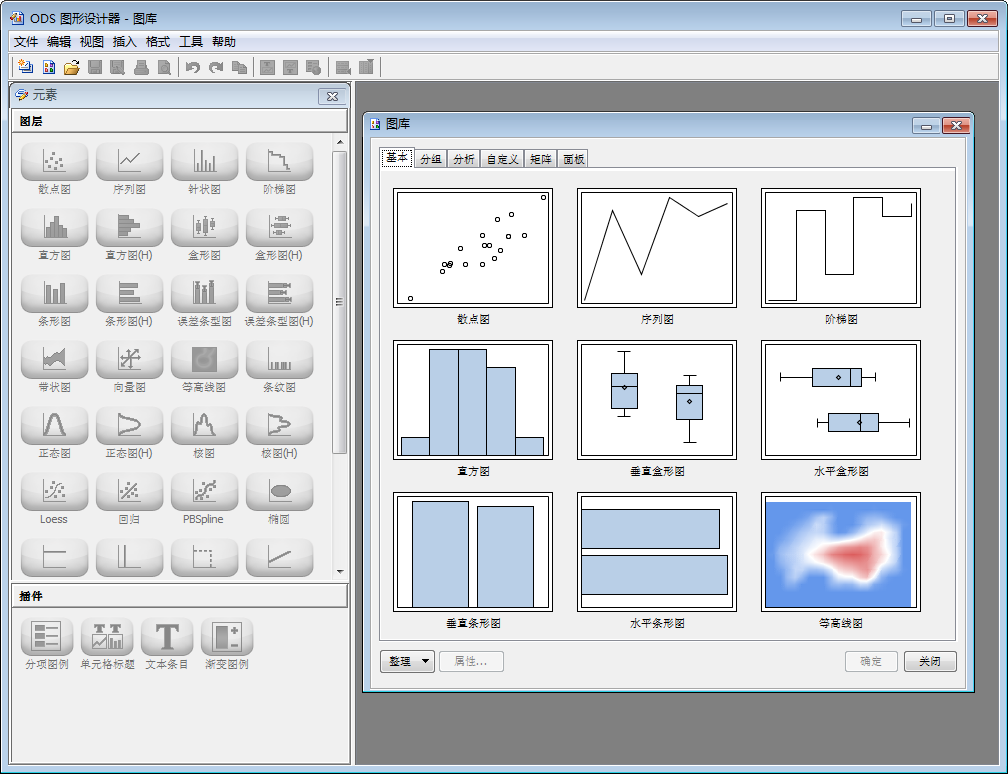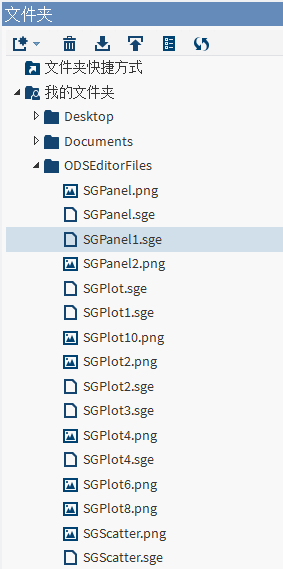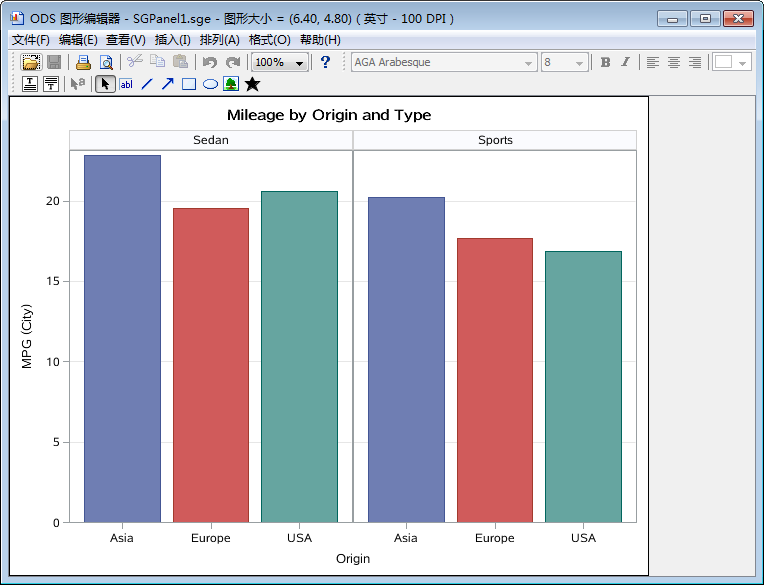关于 SAS ODS 统计图形
关于 SAS ODS 统计图形
SAS ODS 统计图形(常被称为 SAS ODS 图形)是 SAS 输出交付系统 (ODS) 的扩展。ODS 将管理由过程所创建的所有输出,并且您可使用包括 HTML
和 PDF 在内的多种形式显示输出。
很多 SAS 分析过程都使用 ODS 图形功能,与自动生成表一样自动生成图形。ODS 图形使用图形模板语言 (GTL) 的语法,该语法具有创建多个复杂图形的功能和灵活性。GTL
是一种用于定义统计图形的综合性语言。
在 SAS Studio 中,您可使用 ODS 图形设计器在不了解 GTL 的情况下定义这些统计图形。当创建好图形定义之后,您可使用该图形定义在 SAS Studio
中创建 ODS 统计图形。
SAS ODS 图形设计器
什么是 SAS ODS 图形设计器?
SAS ODS 图形设计器是一个交互式图形应用程序,可用于创建和设计自定义图形。该设计器将创建基于图形模板语言 (GTL) 的图形,该语言与 SAS 分析过程和 SAS
ODS 图形过程所使用的语言相同。ODS 图形设计器提供了一个图形用户界面,因此您可在不了解模板和 GTL 详细信息的情况下轻松设计图形。
只需点击交互,即可创建简单或复杂的数据图形视图进行分析。借助 ODS 图形设计器,您可以使用各种图类型来设计复杂的图形。您可以设计多单元格图形、分类面板和散点图矩阵。图形中可包含标题、脚注、图例和其他图形元素。您可将结果另存为图像包含于报告之中,或者另存为
ODS Graphics Designer 文件 (SGD),供稍后编辑。
详细信息,请参见SAS ODS Graphics Designer: User's Guide(可以在 support.sas.com 上查找到)。
如何安装 SAS ODS 图形设计器
如果您的计算机中安装了 SAS Foundation,则已可使用 SAS ODS 图形设计器。例如,如果您正在使用单用户版的 SAS Studio,则您已经安装 SAS
ODS 图形设计器,这是因为您在同一计算机上运行 SAS Foundation 和 SAS Studio。
注: 如果您运行的是 SAS Studio,则系统仅支持 Windows 版本的 SAS ODS 图形设计器。SAS ODS 图形设计器必须与您访问 SAS Studio
时使用的浏览器安装在同一机器上。(SAS Studio 可以安装在不同的机器上。)若多个用户在不同的机器上同时访问 SAS Studio,则每个用户的机器上都必须安装
SAS ODS 图形设计器。